Ievietojot diagrammas programmā Word, varat doties uz ievietošanu un noklikšķināt uz diagrammas pogas un atlasīt diagrammu diagrammas dialoglodziņā. Tiks atvērta Excel izklājlapa, kurā varat rediģēt datus, ko vēlaties ievietot diagrammā, bet kā rīkoties, ja vēlaties izveidot diagrammu ar datiem esošajā izklājlapas tabulā? Šajā apmācībā mēs izskaidrosim procedūru, kā to izdarīt konvertēt tabulu par diagrammu programmā Microsoft Word .

Kā pārvērst tabulu par diagrammu programmā Word
Palaist Microsoft Word .
Izveidojiet tabulu, kas sastāv no datiem, vai izmantojiet esošu tabulu, kas sastāv no datiem.
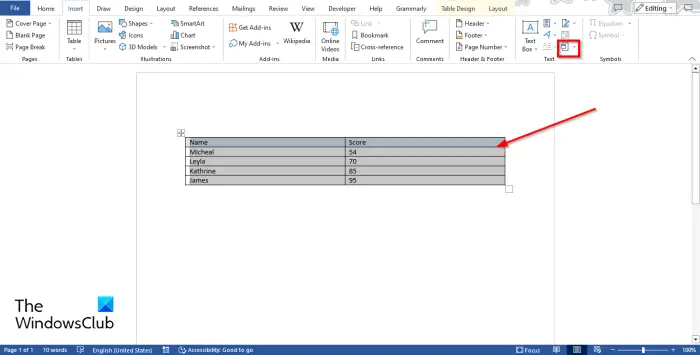
Tagad iezīmējiet tabulu un pēc tam dodieties uz Ievietot cilni un noklikšķiniet uz Objekts pogu.
An Objekta dialoglodziņš atvērsies.
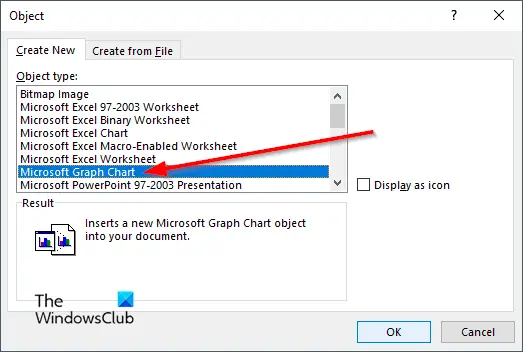
Ritiniet uz leju un atlasiet Microsoft Graph diagramma , pēc tam noklikšķiniet labi .
facebook lejupielādes vēsture
Tiks parādīta tabulas datu diagramma kopā ar a Microsoft Graph logs, kurā varat rediģēt grafiku.
Ja nevēlaties rediģēt diagrammu, aizveriet Microsoft Graph logu.
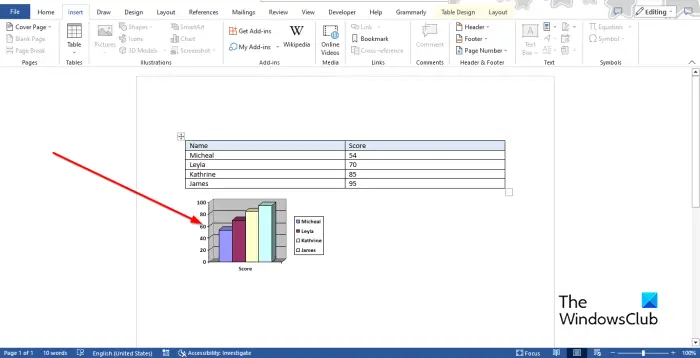
Tagad mums ir diagramma, kas sastāv no datiem no tabulas.
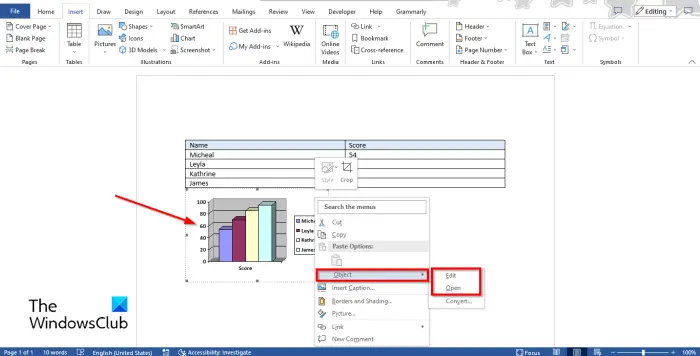
Lai rediģētu diagrammu, ar peles labo pogu noklikšķiniet uz diagrammas un virziet kursoru Objekts un atlasiet Rediģēt vai Atvērt no izvēlnes.
The Microsoft Graph atvērsies logs.
Noklikšķiniet uz izklājlapas, lai veiktu izmaiņas.
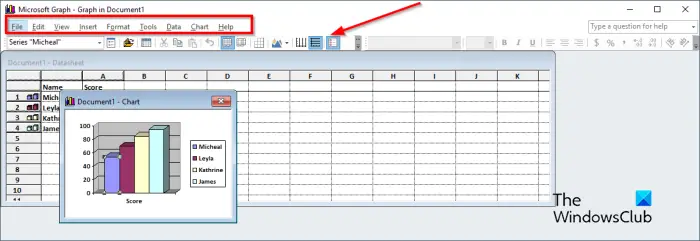
Microsoft Graph loga izvēlnes rīkjoslā ir deviņas cilnes, proti, Fails, Rediģēt, Skatīt, Ievietot, Formatēt, Rīki, Dati, Diagramma un Palīdzība.
- The Fails cilne: sastāv no izmaiņu atjaunināšanas funkcijas.
- The Rediģēt cilne: ietver datu izgriešanas, kopēšanas, ielīmēšanas, dzēšanas, dzēšanas un importēšanas funkcijas.
- The Skatīt cilne: sastāv no līdzekļiem, lai pārslēgtos uz datu lapu, tuvinātu un ievietotu rīkjoslas.
- The Ievietot cilne: sastāv no funkcijas šūnu ievietošanai izklājlapā.
- The Formāts cilne: sastāv no līdzekļiem, lai pielāgotu fontu un numuru, mainītu izvietojumu un kolonnas platumu.
- The Rīks cilne: sastāv no opcijas funkcijas.
- The Dati cilne: sastāv no līdzekļiem Sērija rindās, Sērija kolonnās, ietver rindu un kolonnu un izslēdz rindu un kolonnu.
- The Diagramma cilne: sastāv no līdzekļiem, diagrammas veida, diagrammas opcijām un 3-D skata.
- The Palīdzība cilne: sastāv no līdzekļu palīdzības un par Microsoft Graph.
Standarta rīkjoslā ir rīki, kas piedāvā ātru diagrammas rediģēšanu, piemēram, datu sērijas formatēšana, faila importēšana, datu lapas skatīšana, izgriešana, ielīmēšana, pēc rindas, kolonnas, datu tabula, diagrammas veids, kategoriju ass režģlīnijas, vērtību ass režģlīnijas. un Leģenda.
Mainiet rakstu, formu, datu etiķetes, atstarpes platumu, atstarpes dziļumu un diagrammas dziļumu
Lai mainītu raksta, formas, datu etiķetes, atstarpes platumu, atstarpes dziļumu un diagrammas dziļumu. Pirmkārt, dodieties uz Skatīt cilni un atlasiet Datu lapas vai noklikšķiniet uz Poga Skatīt datu lapu . Parādīsies diagramma. atlasiet diagrammā joslu un pēc tam noklikšķiniet uz Formatēt datu sēriju pogu. Format Data Series ļauj lietotājiem pielāgot grafikus vai diagrammas.

A Formatēt datu sēriju tiks atvērts dialoglodziņš.
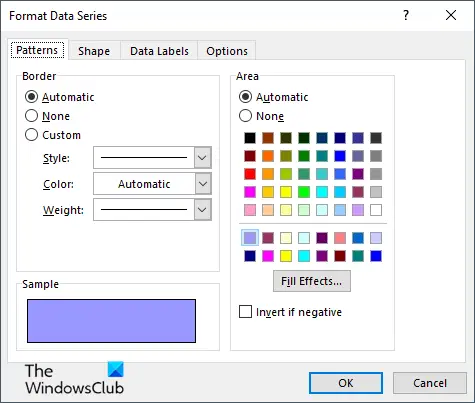
- Ja vēlaties mainīt diagrammas joslas apmali un krāsu, noklikšķiniet uz Raksts cilne.
- Ja vēlaties mainīt joslas formu, noklikšķiniet uz Forma cilne.
- Ja vēlaties pielāgot datu etiķetes, noklikšķiniet uz Datu etiķetes cilne.
- Ja vēlaties mainīt Spraugas platums , Spraugas dziļums , un Diagrammas dziļums , noklikšķiniet uz Iespējas cilne.
Mainiet diagrammas veidu
Tagad, lai mainītu diagrammas veidu, veiciet tālāk norādītās darbības.
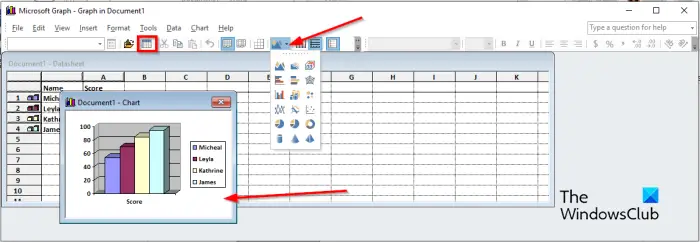
- Dodieties uz Skatīt cilni un atlasiet Datu lapas vai noklikšķiniet uz Skatīt datu lapu pogu. Parādīsies diagramma.
- Izvēlieties diagrammu.
- Pēc tam noklikšķiniet uz Diagrammas veids pogu un izvēlnē izvēlieties diagrammas veidu.
Tas ir viss!
Mēs ceram, ka jūs saprotat, kā pārvērst tabulu par diagrammu programmā Microsoft Word.
Kā programmā Word pārslēgt kolonnas un rindas diagrammās?
Ja Word dokumentā esat ievietojis parastu diagrammu, lai pārslēgtos no rindām uz kolonnu, atlasiet diagrammu, pēc tam dodieties uz cilni Diagrammas noformējums un noklikšķiniet uz pogas Pārslēgt rindu/kolonnu.
LASĪT : Kā summēt kolonnu vai skaitļu rindu Word tabulā
Kā tabulu pārvērst sektoru diagrammā?
Ja programmā Microsoft Word esat pārveidojis tabulu par diagrammu un vēlaties pārveidot diagrammu par sektoru diagrammu, veiciet tālāk norādītās darbības.
- Ar peles labo pogu noklikšķiniet uz diagrammas un virziet kursoru uz objektu un izvēlnē atlasiet Rediģēt vai Atvērt.
- Tiks atvērts Microsoft Graph logs.
- Dodieties uz cilni Skats un atlasiet Datu lapa vai noklikšķiniet uz pogas Skatīt datu lapu.
- Parādīsies diagramma, lai veiktu izmaiņas.
- Pēc tam noklikšķiniet uz pogas Diagrammas veids un izvēlnē izvēlieties sektoru diagrammas formātu.
- Diagramma tiek pārveidota par sektoru diagrammu, pēc tam aizveriet Microsoft Graph logu.
LASĪT : Kā programmā Word izveidot histogrammas diagrammu.















